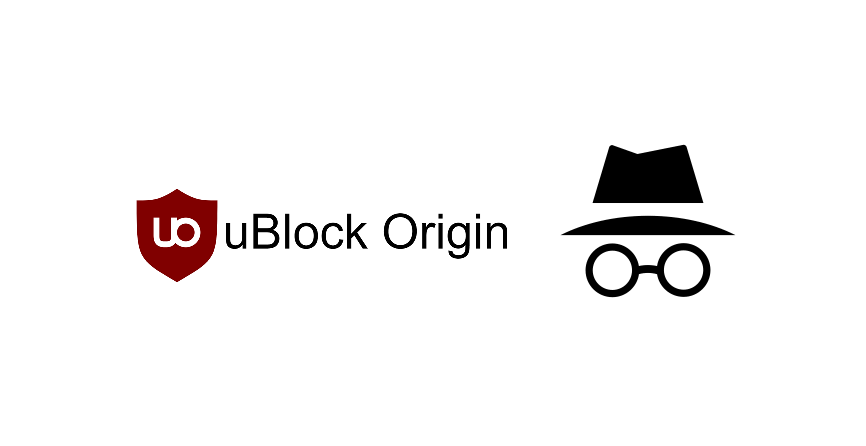Indholdsfortegnelse
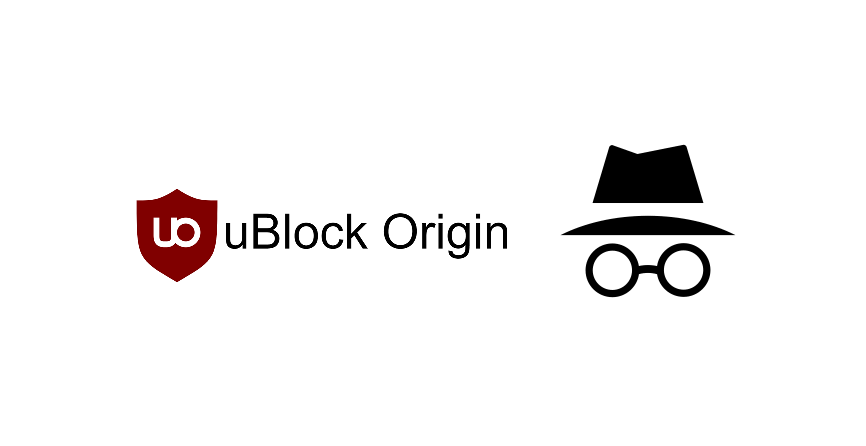
ublock origin virker ikke inkognito
Internettet giver folk mulighed for at søge efter oplysninger om ting, de ikke kendte til. Derudover kan du endda spille spil, lytte til musik eller se film på tjenesten. Der er masser af funktioner til rådighed for brugere, der har en stabil internetforbindelse. En ting, der skal bemærkes, er dog, at de fleste websteder normalt indeholder en masse reklamer.
Disse annoncer er normalt lavet, så webstedet kan tjene penge gennem klik fra folk. De fleste brugere synes dog, at disse annoncer er ret irriterende at have med at gøre. Det er derfor, at folk vælger at bruge udvidelser til at blokere for annoncer.
En af de bedste til brug er uBlock Origin. Selvom det er fantastisk at bruge, har nogle mennesker rapporteret, at uBlock Origin ikke fungerer i inkognitotilstand. I betragtning af dette vil vi bruge denne artikel til at give dig et par trin, der burde kunne løse dette.
uBlock Origin virker ikke i inkognito
- Aktiver i inkognitotilstand
Når du forsøger at bruge udvidelser i din browser. Brugeren skal være opmærksom på, at disse er specifikt bundet til din nuværende browsers netværk. Når du åbner en inkognito-fane, er det netværk, der oprettes, helt adskilt fra dit nuværende netværk.
I betragtning af dette vil ingen af dine udvidelser nu fungere i den nye fane. Men hvis brugeren ønsker, at deres udvidelser skal være aktiveret, selv når de bruger inkognitotilstand, kan de tillade det fra indstillingerne. Dette er ret simpelt, og normalt glemmer folk at gøre dette. Hvis du heller ikke har gjort dette, kan det være derfor, at du får dette problem.
Start med at åbne udvidelserne i din browser via indstillingerne. Du vil derefter bemærke, at hver udvidelse har en lille afkrydsningsboks under sig. Du kan klikke på "Tillad i inkognito" for at indstille konfigurationen. Herefter vil udvidelsen også fungere i inkognitotilstand, når brugeren starter op i inkognitotilstand.
- Genstart browser
Hvis du stadig får det samme problem, er det muligt, at dine indstillinger ikke er blevet ændret korrekt. Dette er et ret almindeligt problem, og brugeren skal genstarte sin browser, når ændringerne er blevet anvendt.
Derfor bør du gå tilbage til dine indstillinger og se, om afkrydsningsfeltet stadig er markeret. Hvis det ikke er det, skal du gøre det og derefter lukke din browser. Vent nu et par minutter og åbn den igen. Du vil nu bemærke, at din uBlock Origin virker, selv når du går i inkognitotilstand.
Se også: Sådan nulstilles Hitron Router CODA-4582 (7 trin guide)- Geninstaller udvidelse
Folk, der stadig får det samme problem, bør være opmærksomme på, at problemet kan skyldes deres udvidelse i stedet. Enten er der en ny opdatering tilgængelig på den, eller også har udvidelsen nogle fejl i sine konfigurationer.
Se også: Afkald på Cox' installationsgebyr - Er det muligt?Du skal fjerne udvidelsen fuldstændigt og derefter downloade en ny fil direkte fra dens websted. Sørg for at installere den nyeste version for at undgå at løbe ind i det samme problem. Når dette er gjort, kan brugeren tillade udvidelsen i inkognitotilstand igen. Endelig skulle dit problem nu være væk, og du kan begynde at bruge tjenesten.